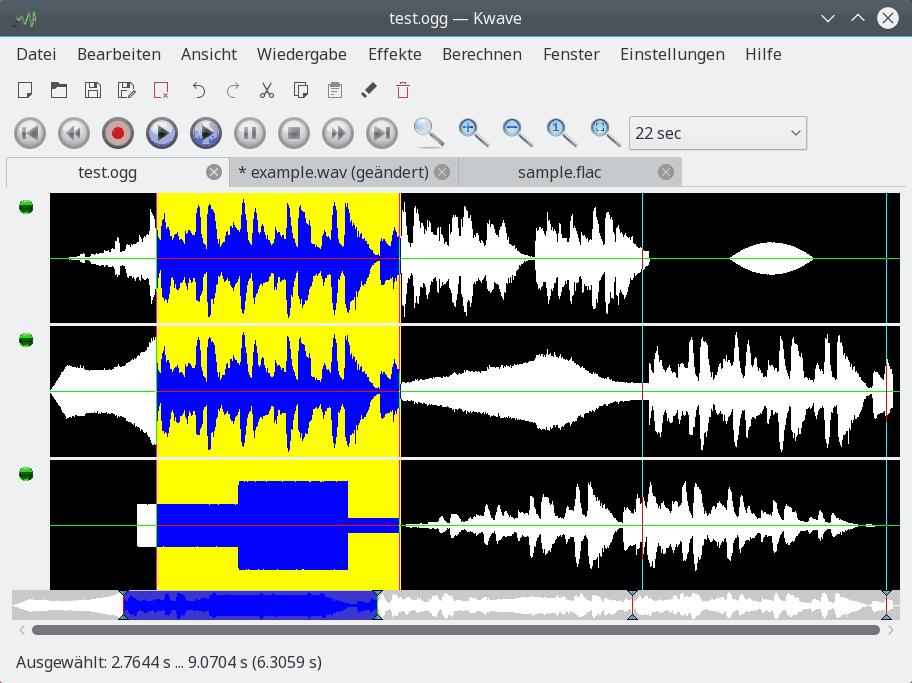Inhaltsverzeichnis
Hier ist ein Bildschirmfoto vom Kwave-Hauptfenster, um einen Eindruck zu bekommen, wie Kwave aussieht...
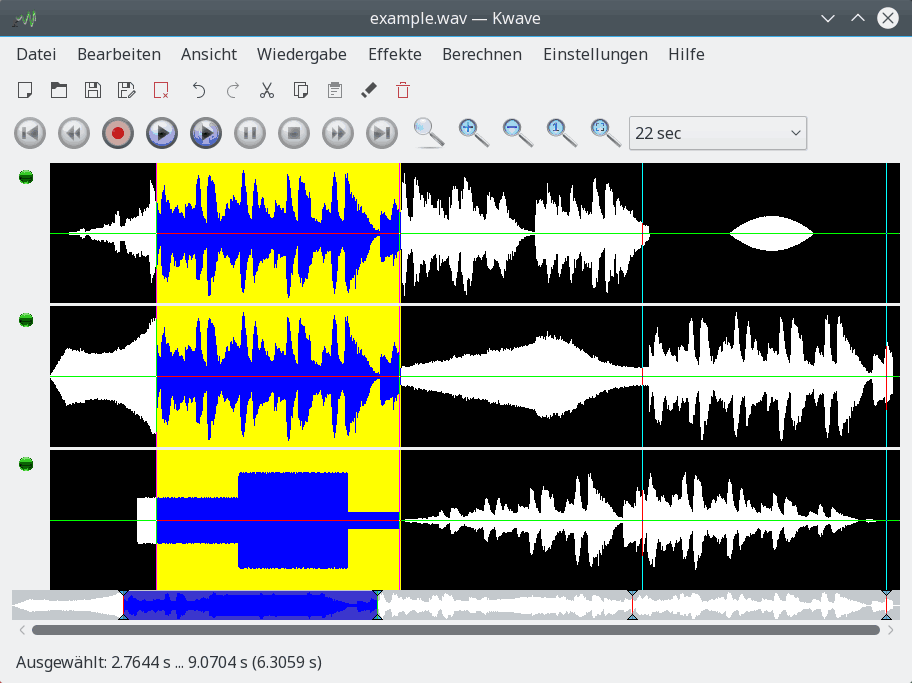
Sie können je nach Ihren persönlichen Vorlieben oder Anwendungsfällen einstellen wie sich Kwave beim Öffnen mehrerer Dateien verhält. Sie können diese Einstellung jederzeit über das Untermenü → vornehmen.
Die drei möglichen Einstellungen sind:
: Wenn Sie das Single Document Interface (SDI), verwenden, wird jede Datei in einem separaten Fenster angezeigt.
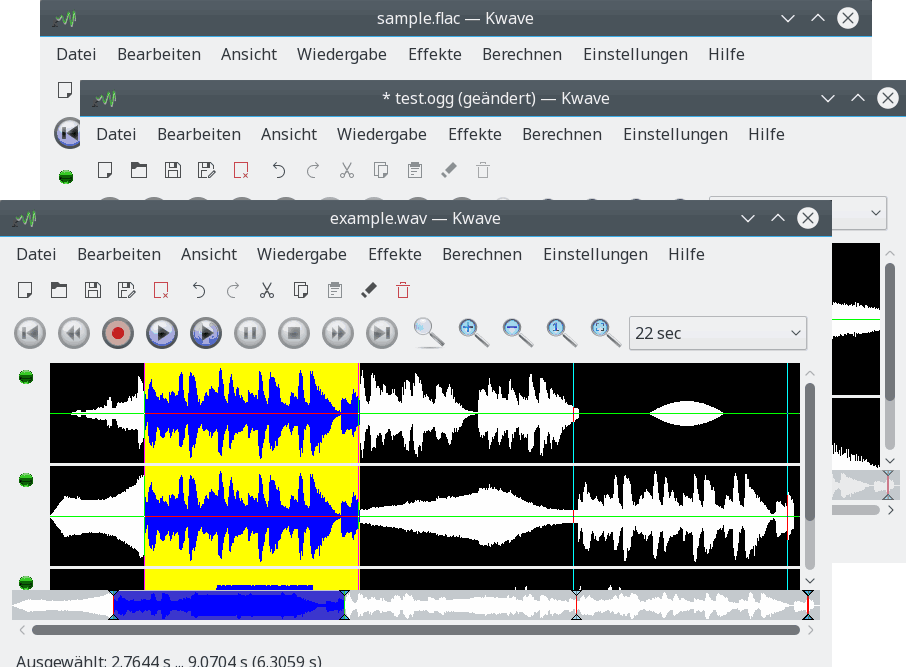
: Wenn Sie das Multi Document Interface (MDI), verwenden, dann gibt es nur ein einziges Kwave-Hauptfenster das jedoch einen Bereich enthält in dem Unterfenster angezeigt werden die Sie vergrößern, verkleinern, verschieben, staffeln oder minimieren können.
Sie können ein Fenster aus dem Menü auswählen oder mit Strg+Tab durch die Unterfenster wechseln.
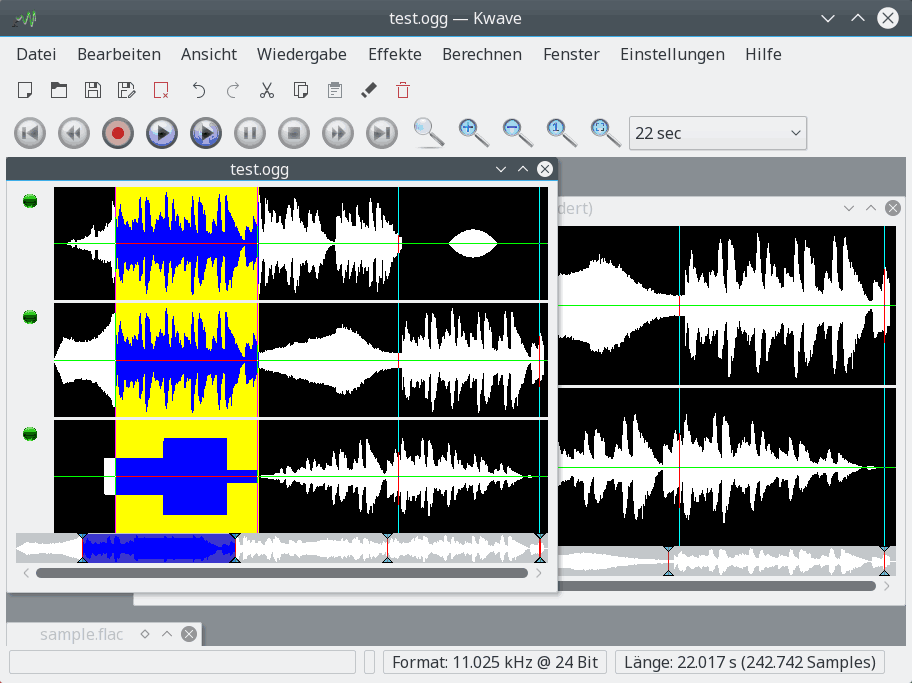
: Dies ist eine Variante des MDI-Modus, in dem Dateien in einzelnen Karteireitern dargestellt werden. Sie kennen diesen Modus wahrscheinlich von einigen gängigen Internet-Browsern.
Sie können ein Unterfenster über das -Menü aktivieren oder mit der Tastenkombination Strg+Tab zwischen den Unterfenstern wechseln.